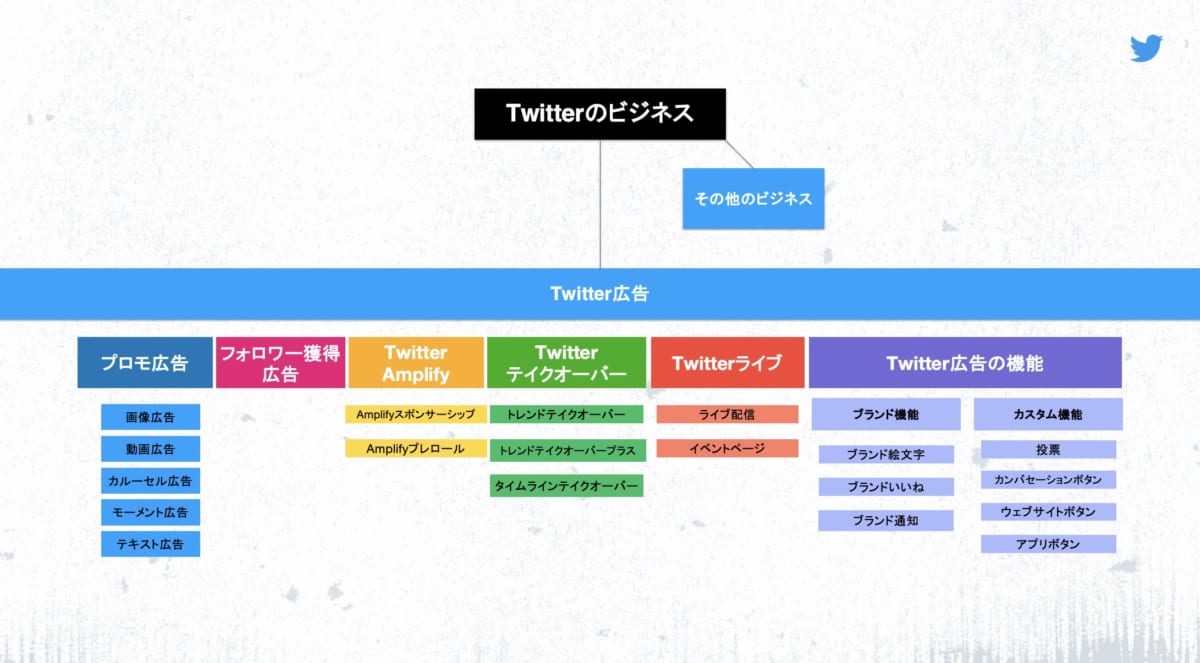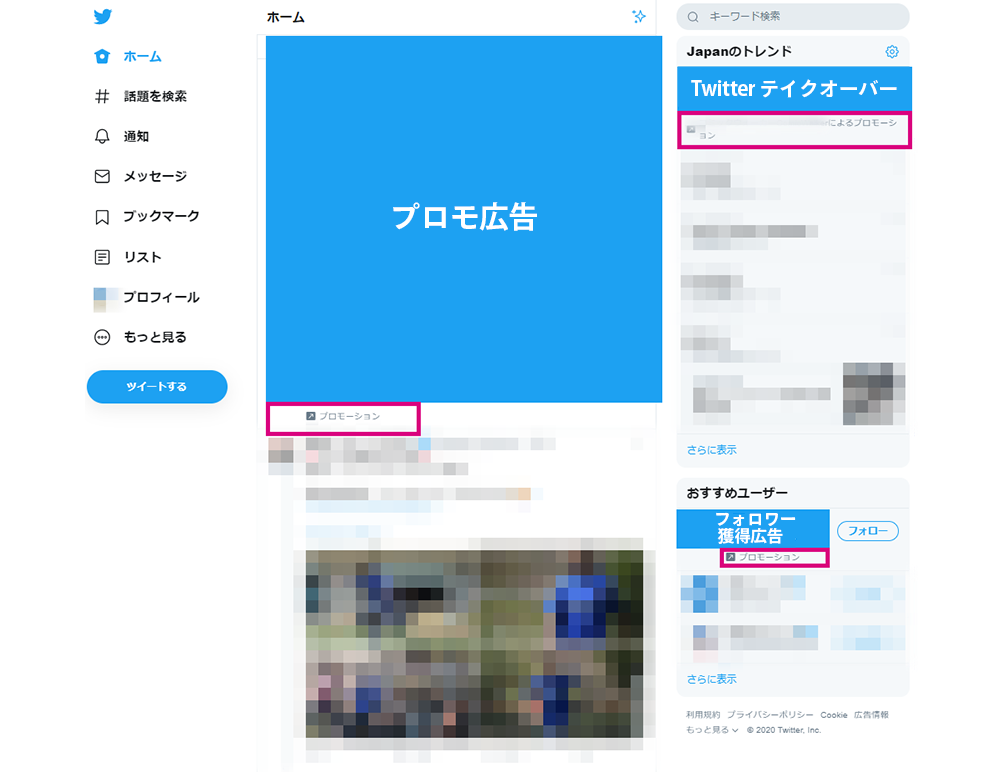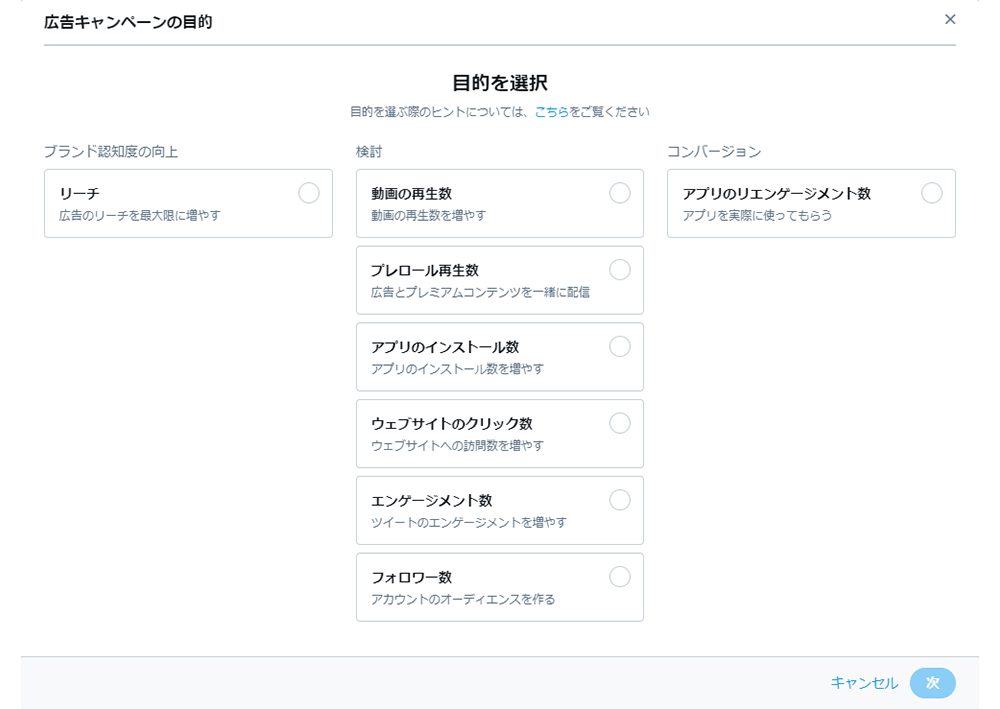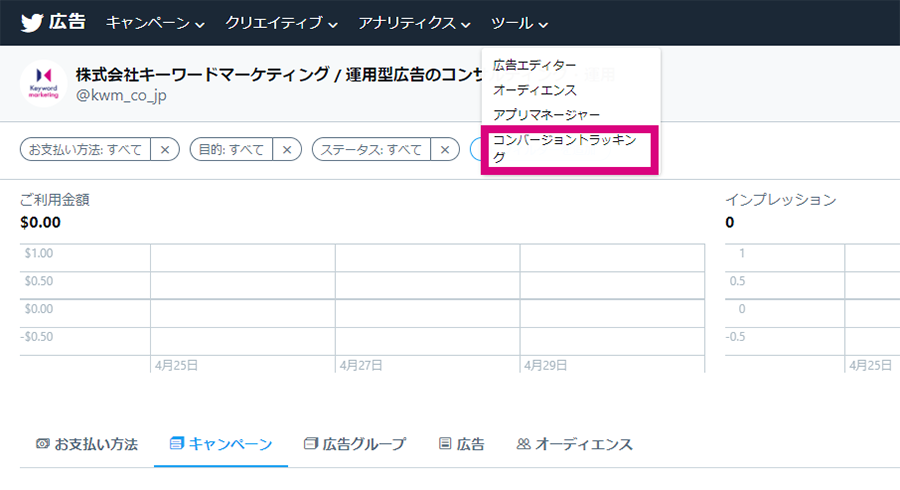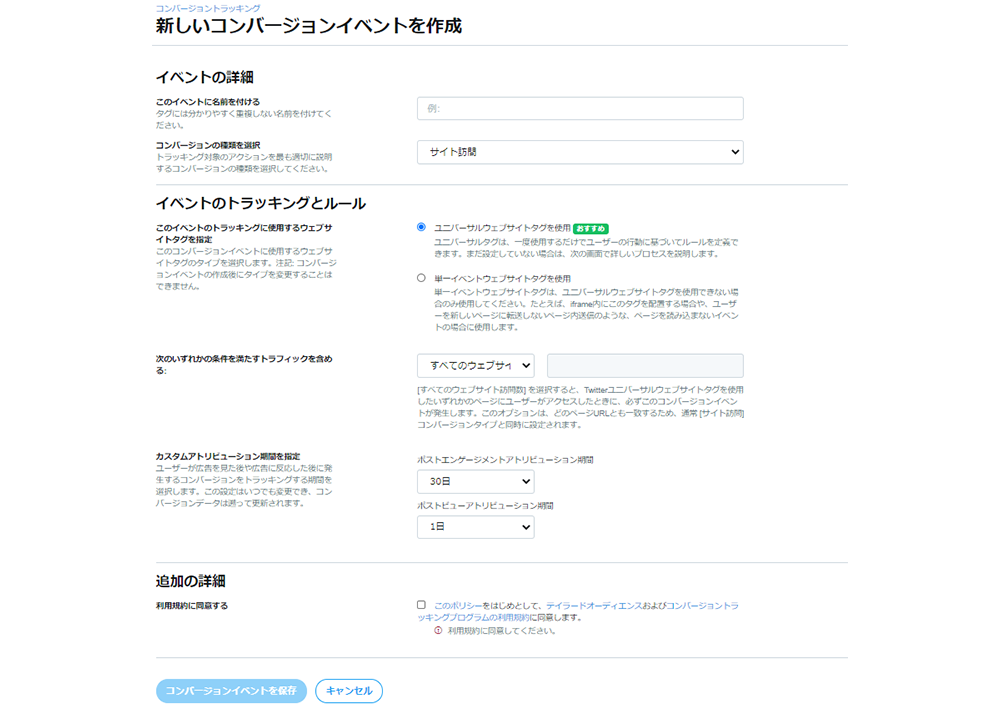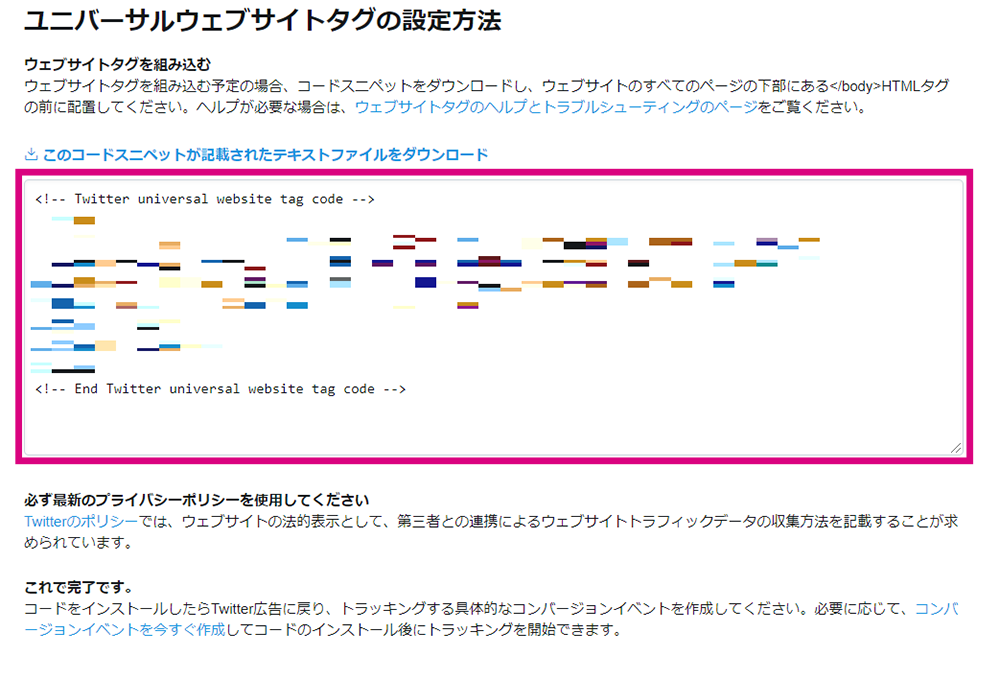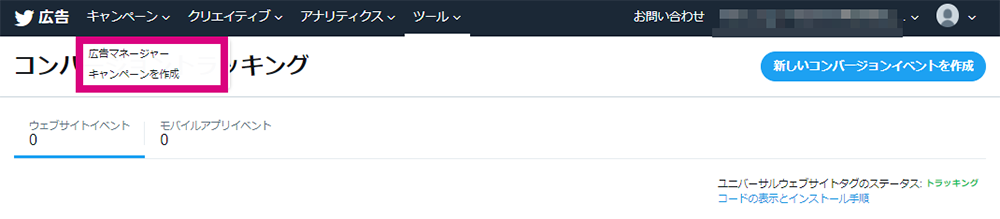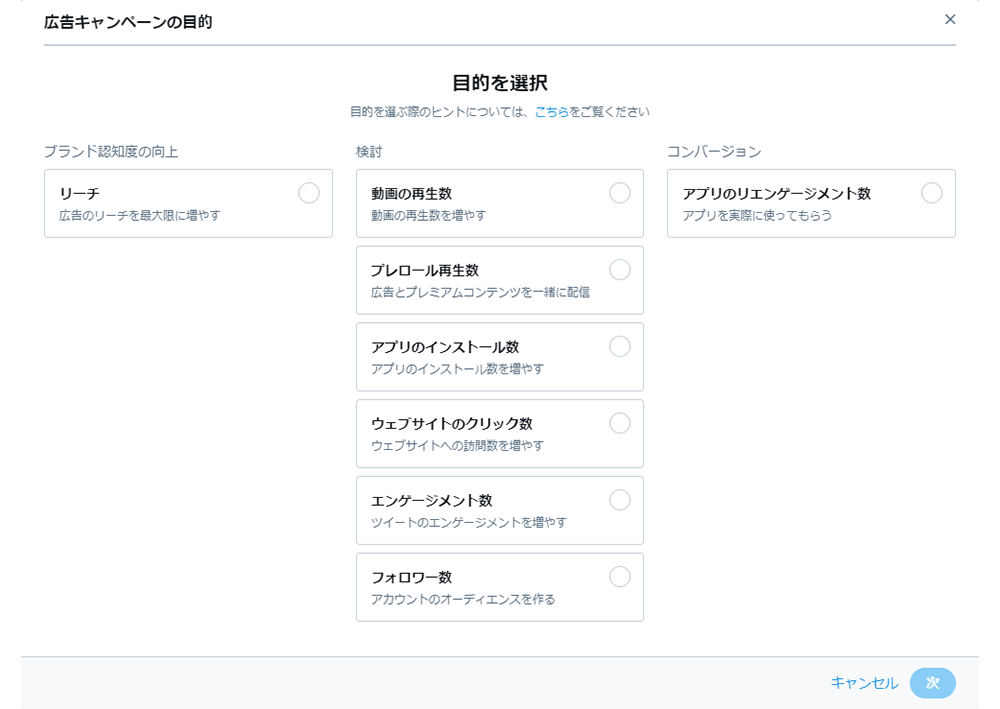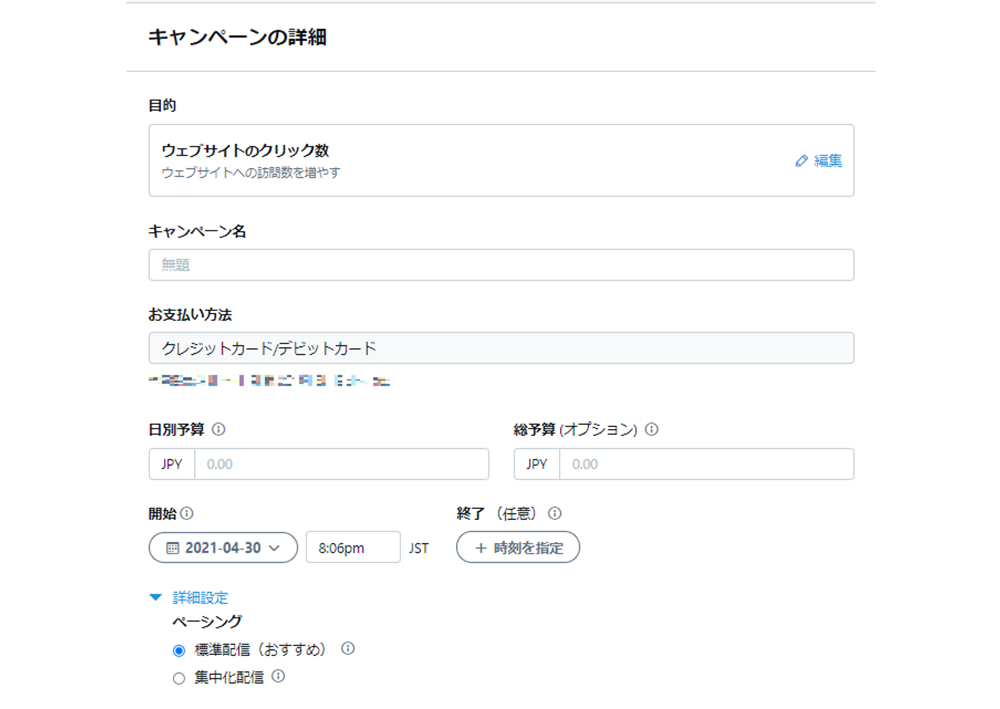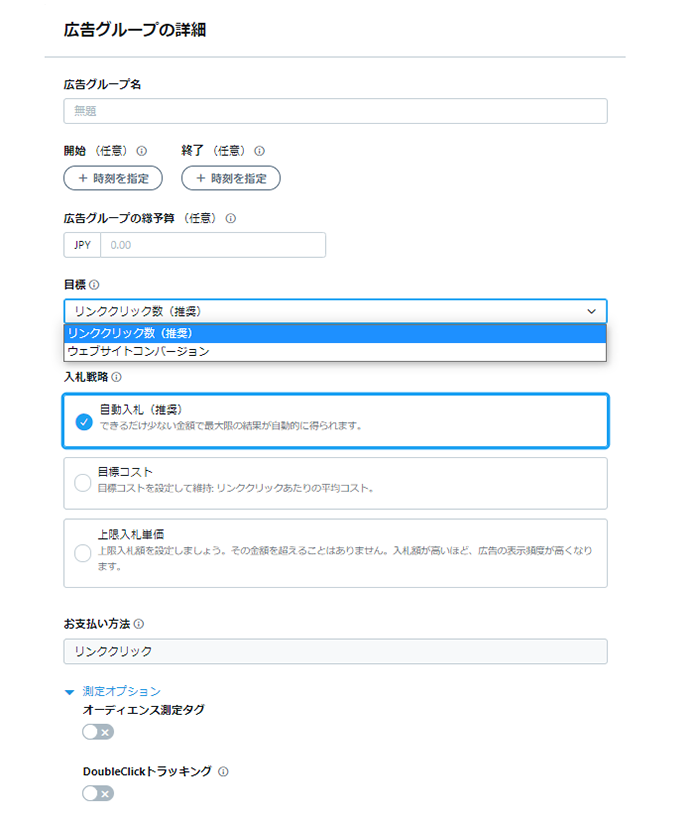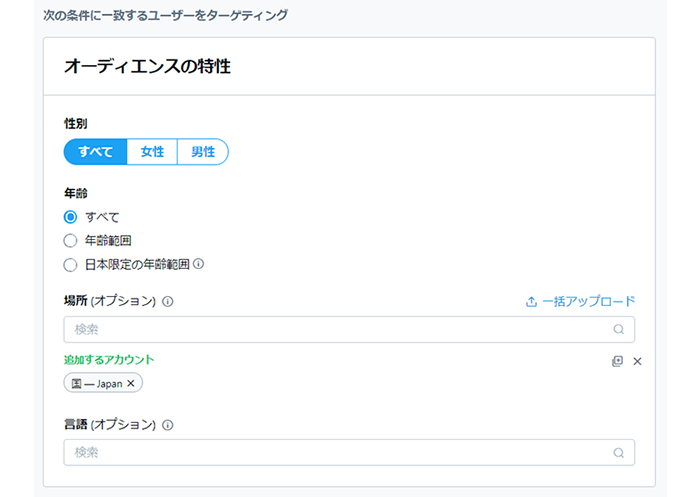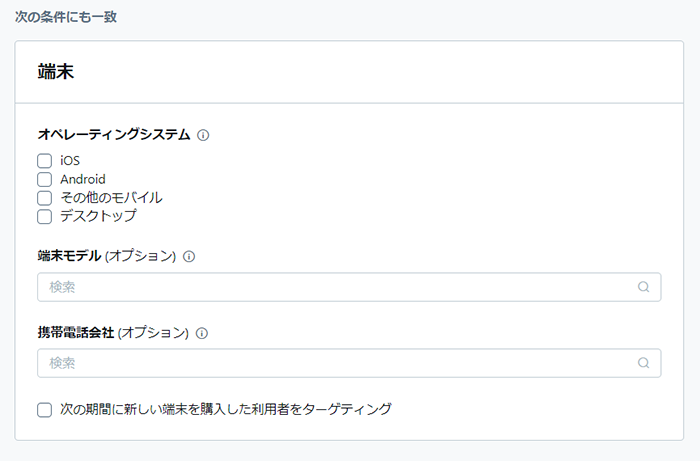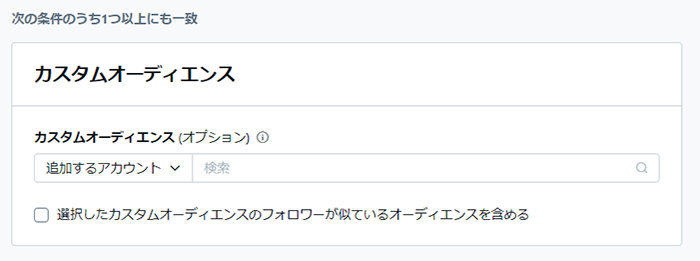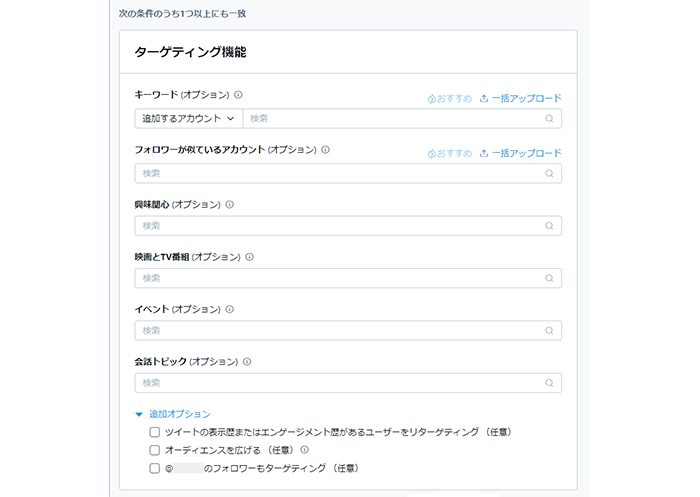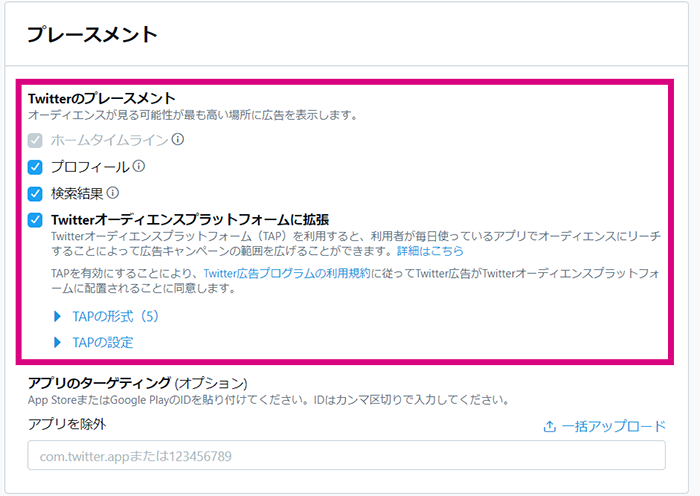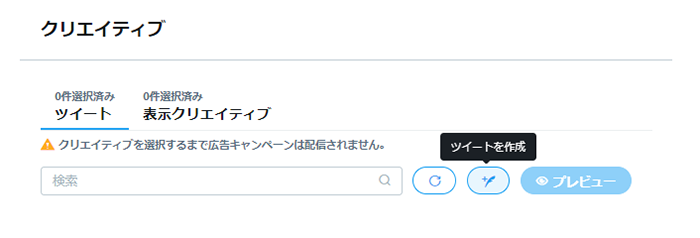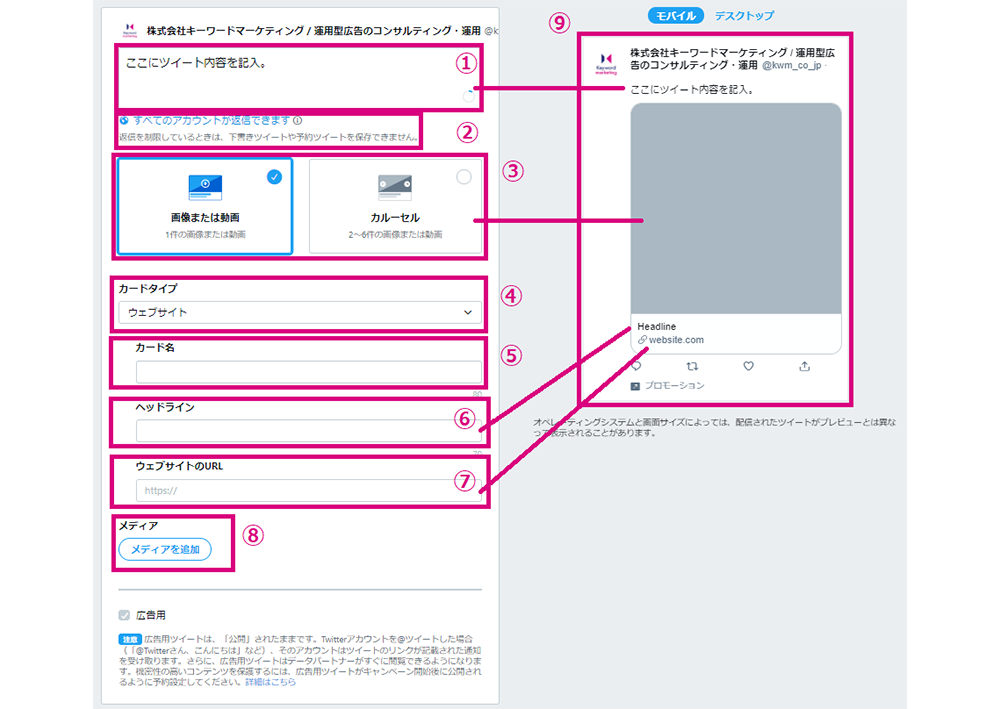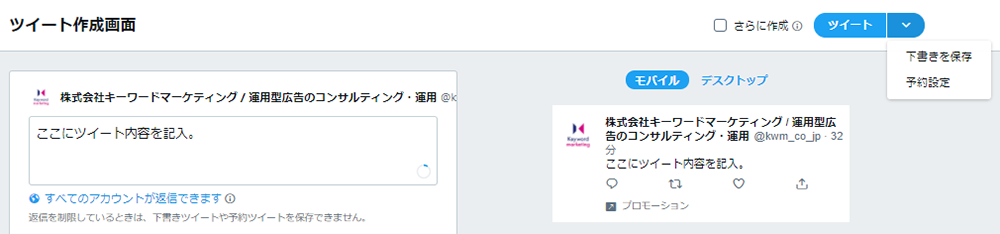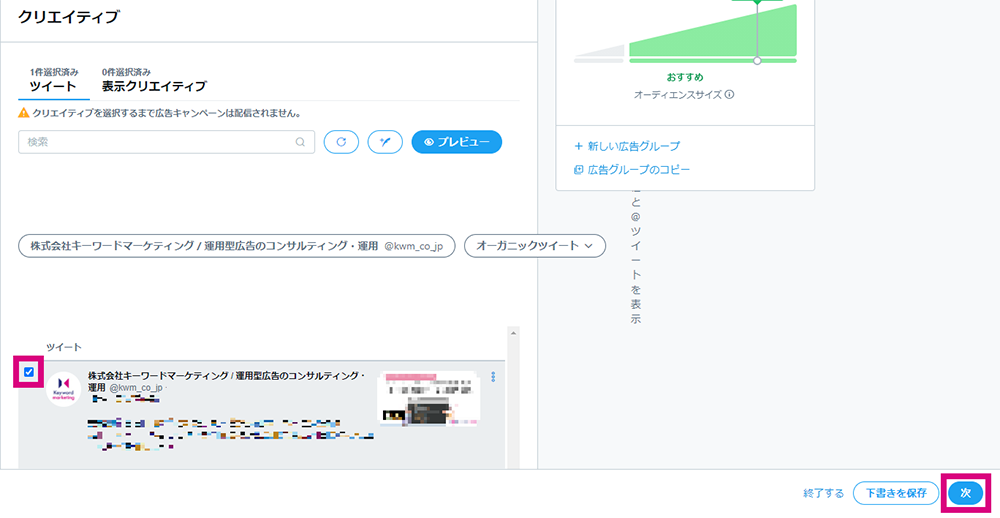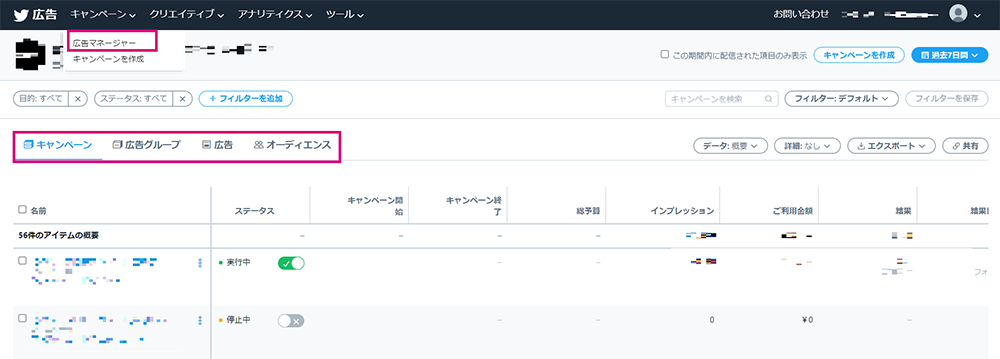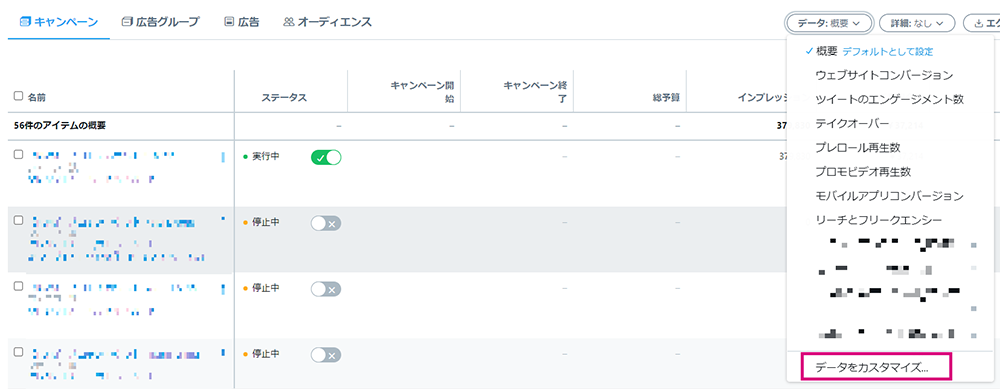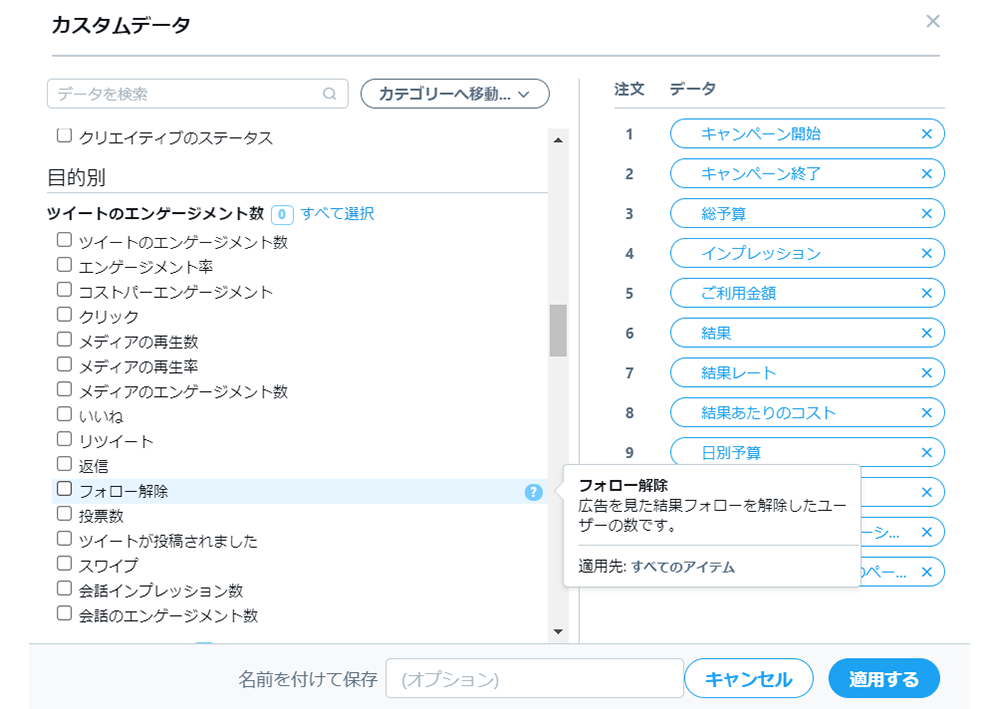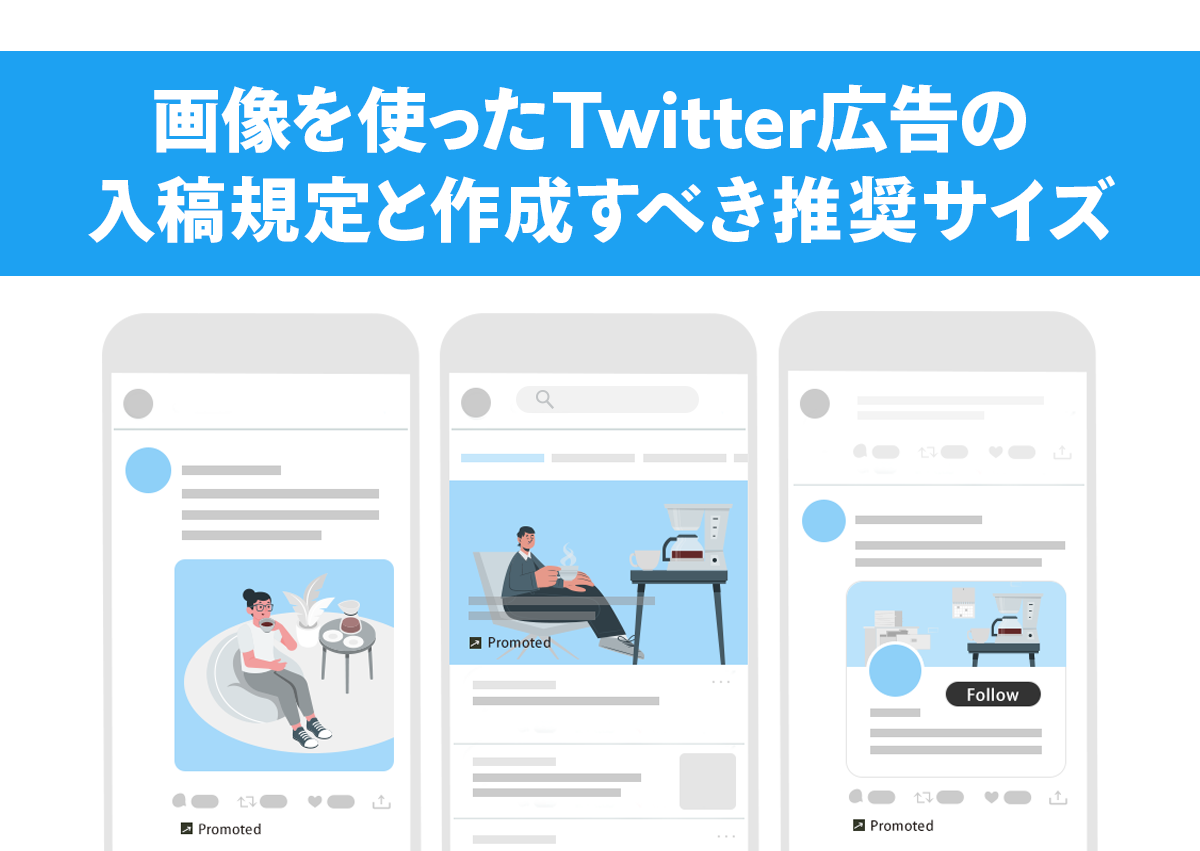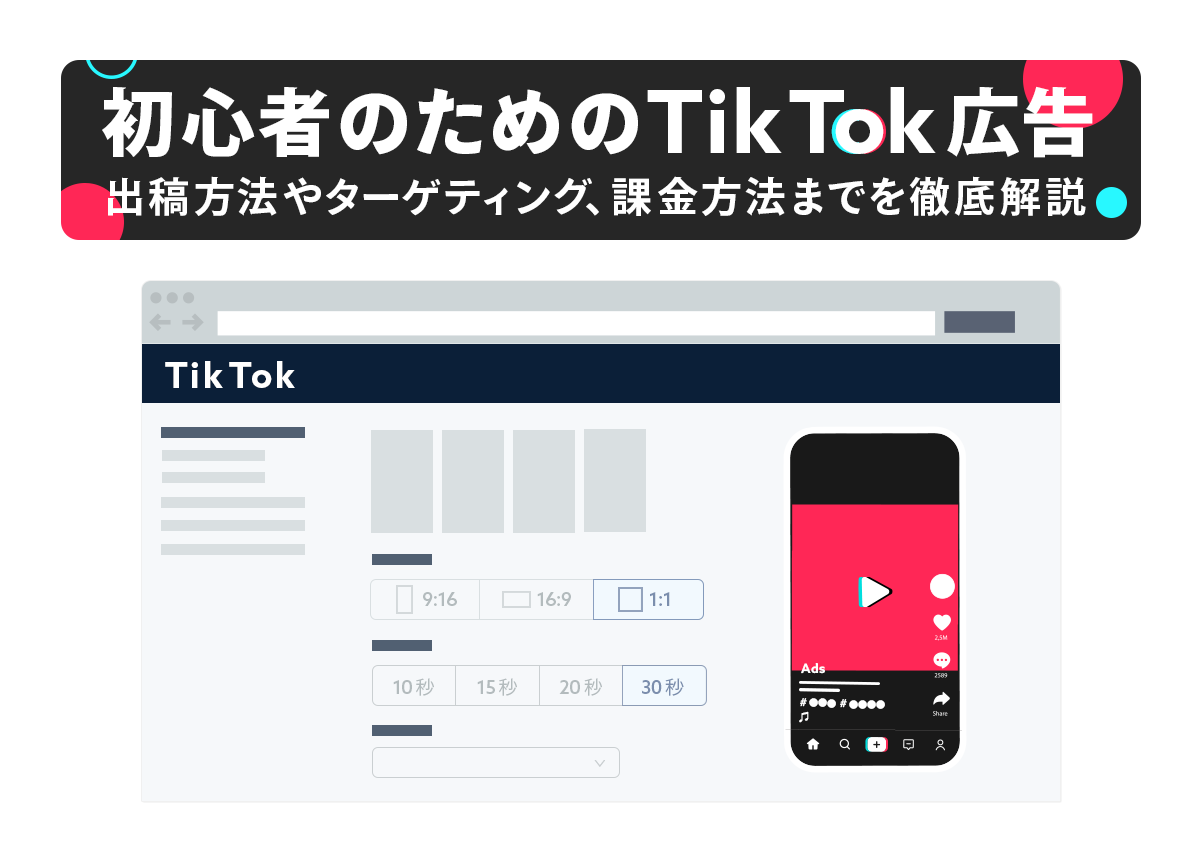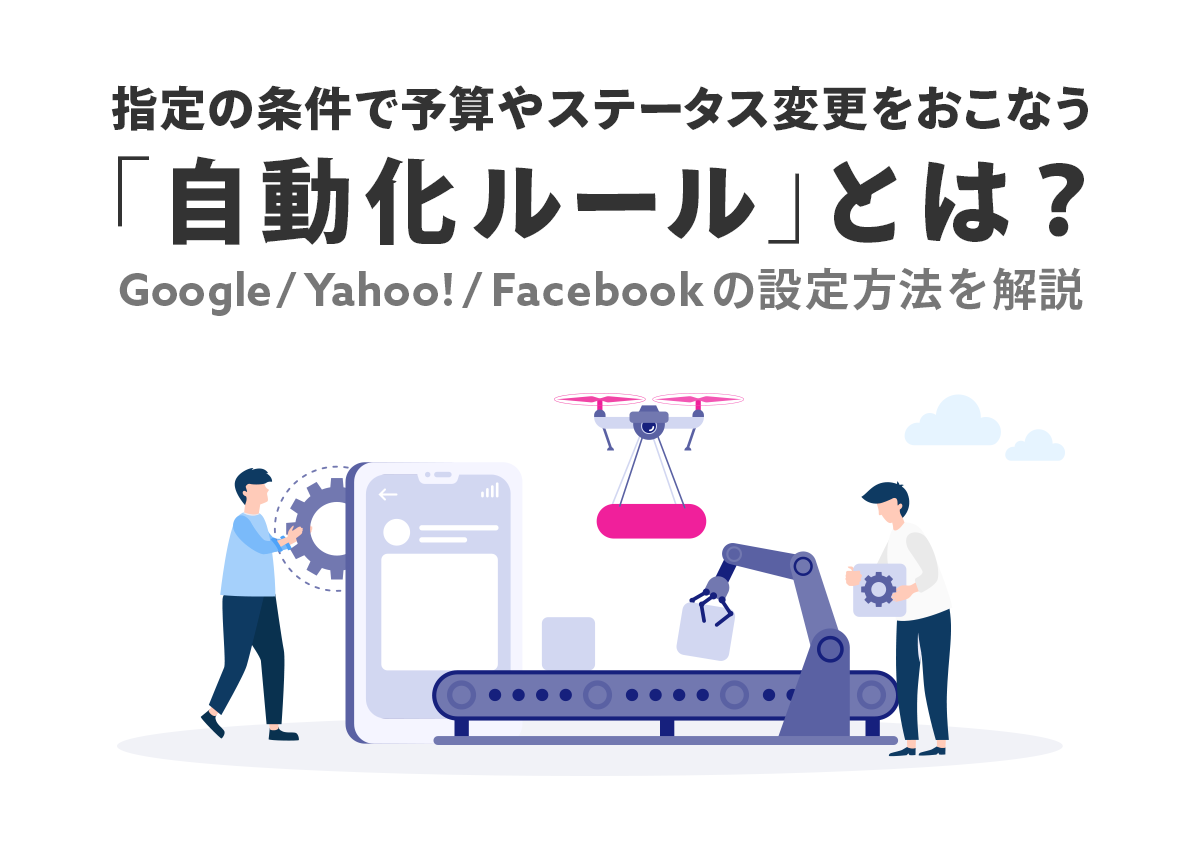Twitter 広告のなかでもメジャーな広告フォーマットである「プロモツイート」は、2021年4月14日に実施が発表されたリブランディングにより「プロモ広告」に名称が変更されました。このリブランディングにより、広告プロダクトの再分類と名称変更が実施されたことが発表されています。
ただし、各プロダクトの仕様変更はおこなわれていないようです。この記事では新しい名称に統一して表記します。
Twitter 広告で選べる広告の種類
これまで Twitter 広告で配信できる広告の種類はプロモツイート、プロモアカウント、プロモトレンドの3つでしたが、再分類と名称変更により5つのカテゴリーになりました。
それぞれのカテゴリーについては、下記の表でご紹介します。
| カテゴリー名 | 詳細 |
|---|---|
| プロモ広告 (旧プロモツイート) | 通常のツイートと同じ形式で表示される |
| フォロワー獲得広告 (旧プロモアカウント) | アカウントのフォロワーを獲得するための広告 プロモ広告と違い、広告に自動的に「フォロー」のボタンが表示される |
| Twitter Amplify | Twitter で投稿された動画コンテンツの、再生前あるいは再生後に表示される動画広告 Twitter と提携しているコンテンツ配信パートナーの動画に表示される |
| Twitter テイクオーバー (旧プロモトレンド) | Twitter 上の目立つ場所へ独占的に広告配信が可能 タイムラインであれば1日の最初にフィードの最上部に表示され、トレンドであれば24時間最上部に表示される |
| Twitter ライブ | ライブ放送を世界に向けて配信し、ユーザーとリアルタイムでやり取りが可能 |
広告には「プロモーション」という表示がつくことで、広告以外の投稿やアカウントと区別されます。
今回は使用する機会の多い「プロモ広告」について解説します。
プロモ広告以外の広告プロダクトについての概要は、Twitter 公式サイトの記事に記載がありますので、こちらをご確認ください。
また、Twitter 広告全体の概要や詳細については以下の記事で、広告が掲載される仕組みや入札タイプ、広告クリエイティブについても説明されています。
▼Twitter 広告の基本はこちら
【画像で解説】Twitter広告とは?費用やターゲティング方法と活用事例を徹底解説
Twitter広告とは、Twitter のタイムラインや検索結果に出すことができる広告です。広告メニューはプロモツイート、プロモアカウント、プロモトレンドの3種類がありそれぞれユーザーへの見え方や表示される場所が異なります。この記事ではTwitter広告の基礎中の基礎を公式ヘルプや実際の広告管理画面のキャプチャをもとに解説していきます。
Twitter 広告のプロモ広告とは?
プロモ広告は主に Twitter のタイムライン上に表示され、広告に「プロモーション」という表示がつきます。
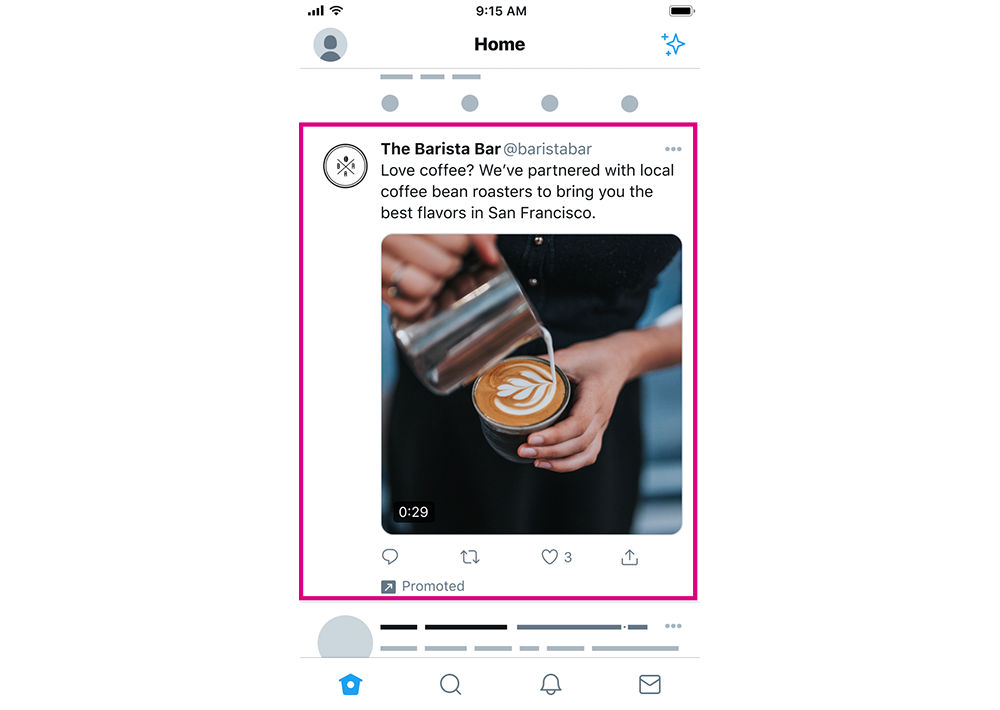
タイムライン以外には以下の場所に表示されます。
- Twitter 内の検索結果ページ上部
- Twitter テイクオーバーをクリックした先の検索結果ページ
- アカウントのプロフィール
- 公式 Twitter クライアント
広告を表示させる場所は、広告グループの設定をする際に「プレースメント」という項目で選択することができます。
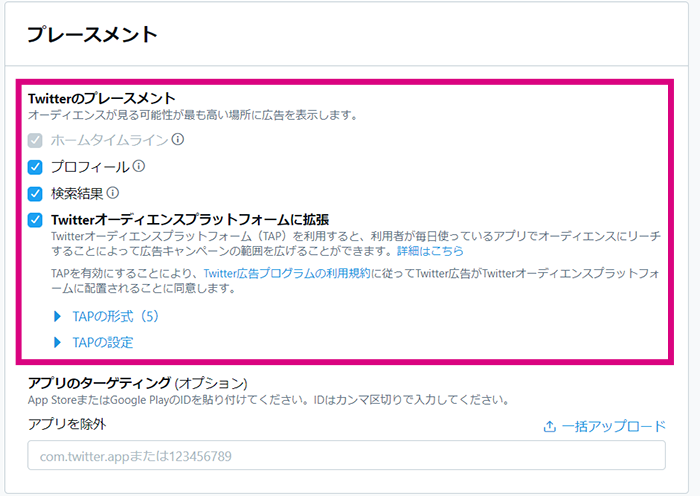
実際に広告を表示するユーザーはターゲティングで設定します。Twitter 広告で使えるターゲティング一覧は以下の記事で詳しく解説しています。
▼Twitter 広告のターゲティング一覧を知るならこの記事
Twitter広告ターゲティング一覧とコンバージョン獲得のための5つのコツ|株式会社キーワードマーケティング
Twitter広告のターゲティング方法を一覧化してまとめました!興味関心ターゲティングの25種類のカテゴリーと350種類のトピックをまとめた資料も無料ダウンロードできるので、設定の際の参考にしてみてください。また、コンバージョン獲得のために必要な5つのコツをまとめているので、配信中の方もこの機会にぜひ設定の見直しをしてみてはいかがでしょうか。
プロモ広告の特徴
通常の投稿や他の SNS 広告との違いを比較しながら、プロモ広告の特徴をご紹介していきます。
通常のツイートと同じ形式で配信できる
プロモ広告はツイートに「プロモーション」という表示がつくことを除けば、それ以外は広告でない通常のツイートと同じ形式で配信されるので、プロモ広告に対して返信やリツイート、いいねをすることができます。
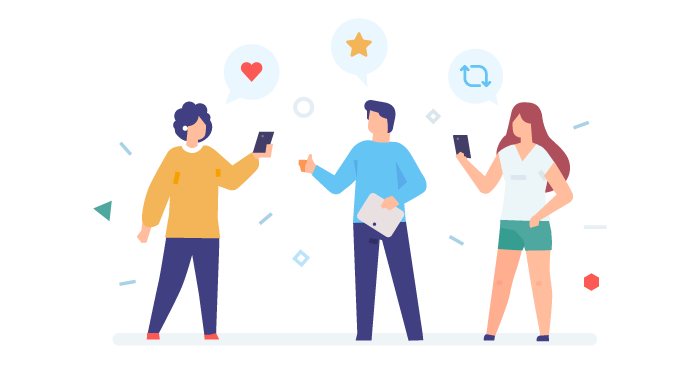
プロモ広告を使用したことがなくても Twitter をやったことがある方なら、広告の作成に手間取ることはないでしょう。また、広告を見るユーザーにとって見慣れた形式の広告を配信することができます。
リツイートされたプロモ広告は課金対象にならない
通常の広告と同様にプロモ広告もリツイートができますが、リツイートで表示された分のツイートは課金対象になりません。
Twitter 広告以外の広告媒体では表示されただけ、あるいはクリックされただけ費用がかかることが多いので、費用をかけずに拡散できるのは Twitter 広告の大きなメリットです。
注意点
Twitter 広告ならではの特長がある一方で、注意点もあります。
広告にネガティブコメントがつく可能性がある
プロモ広告は通常のツイートのように返信をすることができますので、ツイートに対してネガティブなコメントがつく可能性があります。
返信をしたユーザーが非公開設定(いわゆる鍵アカウント)でない限り、返信されたコメントはすべてのユーザーに見えてしまいます。
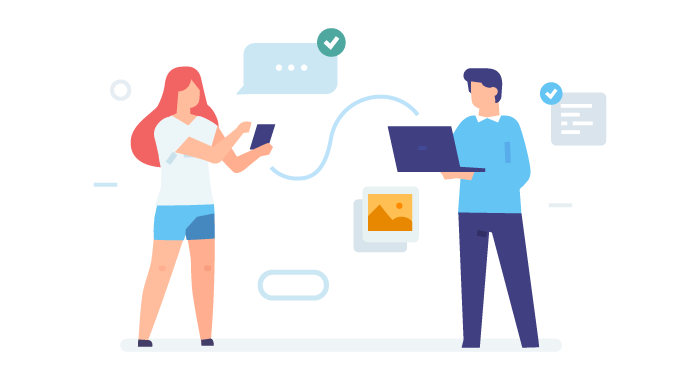
ネガティブコメントがつくことへの対策として、リプライ制限機能を設定することができます。通常のツイートのみでしか使えなかった機能でしたが、2021年3月よりプロモ広告でも使用できるようになりました。
引用リツイートされたツイートは削除できない
プロモ広告は二次拡散されるのがメリットである一方、引用リツイートされたツイートは削除できません。
誤った内容などでプロモ広告を配信し、それが引用リツイートされた場合、誤った内容のツイートが拡散されてしまう可能性があるので、注意が必要です。
プロモ広告で選択できる「キャンペーンの目的」
現在、Twitter 広告で使用できる8つの目的のうち「フォロワー数」以外の7つのキャンペーン目的でプロモ広告が配信できます。プロモ広告を配信する際は、広告配信目的に沿ったキャンペーン目的を選択しましょう。
プロモ広告の設定と配信結果の確認方法
ここからはプロモ広告を配信する方法と、配信結果の確認方法を紹介します。新しいキャンペーンを作成してプロモ広告を配信することを想定して説明していきます。
プロモ広告の設定方法
Twitter 広告はキャンペーン、広告グループの2つの階層があり、広告用ツイートは広告グループの設定時に作成・設定ができます。順にそれぞれの設定方法をご紹介します。
ここではにコンバージョン計測の方法をもとに設定方法を説明します。
コンバージョントラッキングを設定
広告グループの設定時に、任意のコンバージョンイベントを選択して最適化されるように設定することができます。
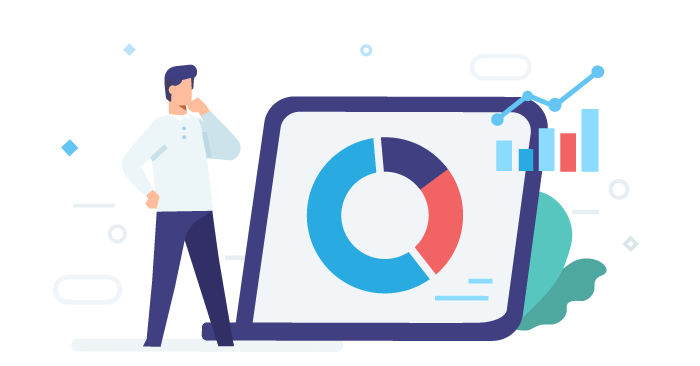
たとえば、EC サイトの購入完了を最適化するコンバージョンイベントとして設定すれば、より多くの購入完了数が獲得できるように配信が最適化されます。そのため、広告グループ作成前にコンバージョンイベントを設定しておきましょう。
ただし、フォロワー数獲得など Twitter 上でコンバージョンが完結する成果の場合には、コンバージョントラッキングの設定は不要です。
広告の管理画面上部にあるメニューのうち「ツール」をクリックし、「コンバージョントラッキング」を選択します。
コンバージョントラッキングの設定ページに移ったら、右上の「新しいコンバージョンイベントを作成」をクリックします。
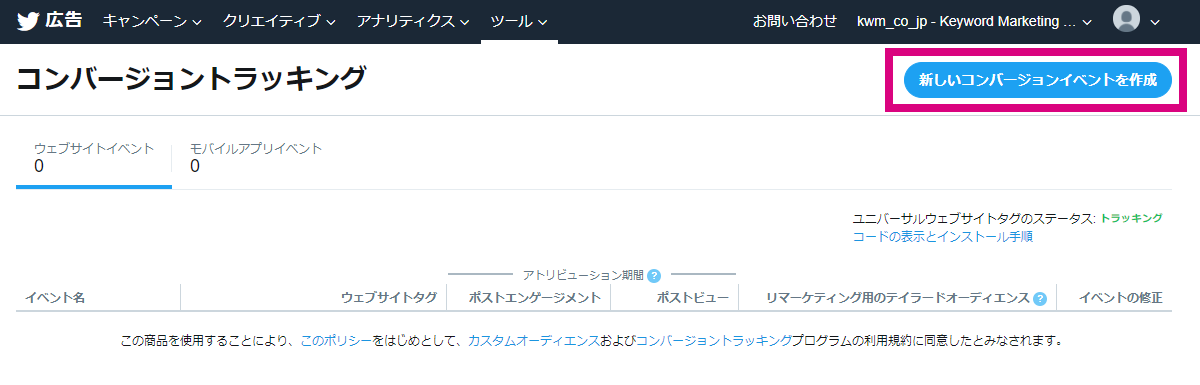
作成するコンバージョンイベントの詳細を設定します。
コンバージョンの種類は以下の5つから選択します。
- サイト訪問
- 購入
- ダウンロード
- 新規登録
- カスタムコンバージョンイベント
計測したいコンバージョンの種類に該当するものを選択し、該当するものがない場合は「カスタムコンバージョンイベント」を選択して作成しましょう。その他、イベントを計測するページの条件や、計測期間(アトリビューション)の設定します。
すべて設定できたら「利用規約に同意する」の項目でチェックを付けて、「コンバージョンイベントを保存」をクリックします。
次に作成したコンバージョンイベントのタグが表示されるので、それをコピーしてコンバージョン計測をするページに設置すれば完了です。
キャンペーン・広告グループを設定
コンバージョンイベントの設定が完了したら、広告の設定に移ります。キャンペーン一覧のページへは、管理画面上部の「キャンペーン」をクリックし、「広告マネージャー」をクリックすることで戻れます。
もしくは、「キャンペーンを作成」をクリックすればすぐにキャンペーン作成を開始することができます。
キャンペーン設定
まずはキャンペーンの目的を選択する画面が出てきますので、広告配信の目的に合わせて選択します。
例として「ウェブサイトのクリック数」を選択したときの画像を掲載していますが、どの目的をクリックしてもその先の設定画面の仕様はほとんど同じです。
キャンペーン目的を選択したら、キャンペーンの詳細設定をおこないます。それぞれ設定する項目については表で説明します。
| 設定項目 | 必須/任意 | 詳細 |
|---|---|---|
| 目的 | 必須 | 設定したキャンペーン目的の編集 |
| キャンペーン名 | 必須 | キャンペーン名の設定 |
| お支払い方法 | 必須 | 設定されている広告費の支払方法 |
| 日別予算 | 必須 | ・1日の上限予算を設定 ・設定した金額を超えて費用が使用されることはない |
| 総予算 | 任意 | 作成したキャンペーンの上限予算を設定したいときのみ設定 |
| 開始 | 必須 | キャンペーンの開始日の設定 |
| 終了 | 任意 | キャンペーンの終了日を設定したいときのみの設定 |
| ペーシング(詳細設定) | 必須 | ・広告の配信ペースの設定を選択が可能 ・デフォルトで設定される標準配信は、日別予算を1日を通して均等に使用 ・集中化配信は日別予算をできるだけ早く使い切るように配信される |
広告グループ設定
続いて広告グループの設定に移ります。広告グループではターゲティングや、広告クリエイティブの設定をおこないます。まずは広告グループの詳細を設定しましょう。
| 設定項目 | 必須/任意 | 詳細 |
|---|---|---|
| 広告グループ名 | 必須 | 広告グループ名の設定 |
| 開始 | 任意 | ・広告グループの開始日を設定 ・設定しない場合キャンペーン設定の開始日が適用される |
| 終了 | 任意 | ・広告グループの終了日を設定 ・設定しない場合キャンペーン設定の終了日が適用される |
| 広告グループの総予算 | 任意 | ここで設定した金額を超えて費用が使用されることはない |
| 目標 | 必須 | ・広告グループの最適化方法を選択 ・キャンペーン目標によって選択できる項目が変わる ・「ウェブサイトコンバージョン」を選択すると、最適化するコンバージョンイベントを設定できる |
| 入札戦略 | 必須 | オークションへの入札方法を選択 ・「自動入札」以外を選択した場合は、任意の金額を設定 |
| お支払方法 | 必須 | キャンペーン目的によって決められた課金方法が表示 ・設定作業は不要 |
| 測定オプション | 任意 | オーディエンス測定パートナーや DoubleClick を利用している場合のみ設定できるオプション |
広告グループの詳細が設定できたら次はターゲティングの設定です。ターゲティングでは5つの設定します。
- オーディエンスの特性
- 端末
- カスタムオーディエンス
- ターゲティング機能
- プレースメント
まずオーディエンスの特性で、広告を配信するユーザーの特性を設定します。「ユーザーの特性」とは年齢や性別などで、「属性」とも言い換えられます。
端末は、OS や携帯電話会社の指定も可能です。たとえば iOS にしか対応していないアプリの広告などは、Android への配信をしない設定が必須になるでしょう。
カスタムオーディエンスは、自社の顧客リストやサイト訪問データなどを用いたオーディエンスへのターゲティング設定ができます。指定したオーディエンスへの配信、除外どちらも設定可能です。
ターゲティング機能では、特定のキーワードや Twitter アカウントなどを指定することで、見込みの高いユーザーをターゲティングできます。カスタムオーディエンスが自社の保有するデータをもとにしたオーディエンスに配信できるのに対し、ターゲティング機能は Twitter が保有するデータをもとにしたオーディエンスに配信できるイメージです。
プレースメントは、広告を配信する場所を設定することができます。「Twitter オーディエンスプラットフォームに拡張」を選択すると、Twitter が提携する他のアプリにも広告が配信されます。Twitter にしか配信したくない場合は、このチェックを外しておきましょう。
最後にクリエイティブを作成します。羽根ペンのマークをクリックすると、広告用ツイート作成画面になります。
広告用ツイートも通常のツイート同様に、最大全角140字まで使用できます(すべて日本語の全角にした場合)。ただし、そのうち12文字はリンク分に使用されるためツイート本文に使える文字数は128文字になります。
参考:Twitter広告クリエイティブの仕様|Twitter 公式
これは、画像つきツイートであってもテキストのみのツイートであっても同じです。1枚の画像を使用してウェブサイト誘導用のツイートを作成する際の画面を例に、設定項目を説明します。
| 画像内番号 | 設定項目 | 詳細 |
|---|---|---|
| ① | ツイート本文 | ツイート内容を入力 |
| ② | リプライ制限設定 | ツイートに返信できるアカウントの設定を次の3つから選択 1.すべてのアカウントが返信可能 2.フォローしているアカウント 3.@ツイートしたアカウントのみ |
| ③ | メディアの掲載方式 | 1枚の画像または動画か、2~6件の画像または動画を使用したカルーセルか、メディアの掲載方式を選択 |
| ④ | カードタイプ | サイトやアプリへのリンクをカードと呼び、次の3タイプから選択 1.ウェブサイト 2.アプリ 3.カードなし ※カードなしはリンクを設定せず画像のみ掲載 |
| ⑤ | カード名 | 管理のための広告名のようなもので、配信時には表示されない |
| ⑥ | ヘッドライン | ウェブサイトのカードを使用するときにタイトルとして表示 |
| ⑦ | ウェブサイトの URL | ウェブサイトのカードを使用するときに、サイトの URL を設定 |
| ⑧ | メディアの追加 | 掲載する画像または動画をアップロード |
| ⑨ | プレビュー | 設定した内容をリアルタイムで確認可能 |
ツイートの設定がすべて完了したら、右上の青い「ツイート」ボタンを押して公開します。その右隣にある下向き矢印ボタンからは、ツイートの下書き保存と予約投稿セットができます。
「ツイート」ボタンを押して公開すると先ほどの広告グループ設定画面に戻ります。クリエイティブ選択画面に作成したツイートが表示されているはずです。
広告のクリエイティブに使用するツイートにチェックを入れて、画面右下の「次」をクリックすれば広告配信準備完了です。
このとき、クリエイティブ用のツイートは複数選択が可能です。またクリエイティブ選択画面にはオーガニックツイート(通常のツイート)も表示され、オーガニックツイートにチェックをつけて公開すれば広告用ツイートとして配信できます。
配信した広告の成果を確認する方法
広告の配信が開始できたら配信結果を確認しましょう。広告管理画面上部にあるメニューの「キャンペーン」をクリックし、「広告マネージャー」をクリックすると配信結果が表示される画面になります。
キャンペーン・広告グループ・広告・オーディエンスのタブをそれぞれクリックすれば、それぞれの単位での配信結果が確認できます。
また、「データ:概要」をクリックして、「データをカスタマイズ」をクリックすると、確認したい指標をカスタマイズすることができます。
デフォルトでは表示されていない細かな指標がたくさんあるので、一度チェックしてみましょう。
たとえば、配信した広告から発生したフォローの数や、フォローされた後にフォロー解除された数を確認することもできます。
この「フォロー解除」は、広告を見てフォローが発生してから3日以内にフォロー解除された数が計測されます。
それぞれの指標については、簡単に説明が表示されるようにもなっています。
Twitter 広告を始めるなら、まずはプロモ広告を!
Twitter 広告は、他の広告媒体と比較しても二次拡散性が強いという特長を持つ半面、過去には「炎上」した広告の事例もありますので、広告クリエイティブの作成には注意が必要です。
とはいえ、多くの Twitter ユーザーに閲覧されるタイムライン上に表示できる広告なので、検索広告や他の SNS 広告ではリーチできない層へ広告を配信することができます。
プロモ広告はあらゆる広告配信目的で使用できる広告なので、これから Twitter 広告を始める方はまずプロモ広告からスタートしましょう。
Twitter広告の成果にお悩みなら、1,300社以上の支援実績があるキーマケに相談してみませんか?
- 日々広告を運用している広告運用者がシミュレーションを作成し、商材に合った媒体や配信メニューをご提案します。運用開始後は、東京本社と九州佐賀支社の分業体制により、ミスのない安定した運用とすばやい施策立案・実行を可能としています。
メールアドレスをご登録いただきますと、ブログの更新情報などをお届けいたします。
- 「わかりにくいこと」を「わかりやすく」をモットーに、すべての記事を実際に広告運用に関わるメンバー自身が執筆しています。ぜひ無料のメールマガジンに登録して更新情報を見逃さないようにしてください!
記事を書いた人

編集部
モットーは、分かりにくいを分かりやすく。Web広告の知識に長けた編集陣が、リスティング広告やSNS広告などの運用型広告の最新情報、Webマーケティングのノウハウを分かりやすく解説します。
関連記事
広告アカウント診断(無料)も実施中
私たちの分析力・提案力をお試しいただけます
広告アカウント診断(無料)も実施中
私たちの分析力・提案力をお試しいただけます
-
あなたの広告アカウントを無料診断します
広告アカウント診断 -
詳細なお見積りをご希望の方はこちら
お問い合わせ -
支援事例などをまとめたサービス紹介資料はこちら
サービス資料のダウンロードはこちら